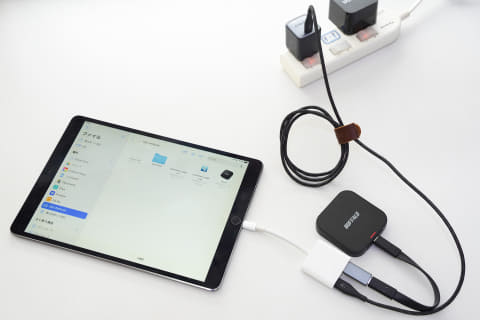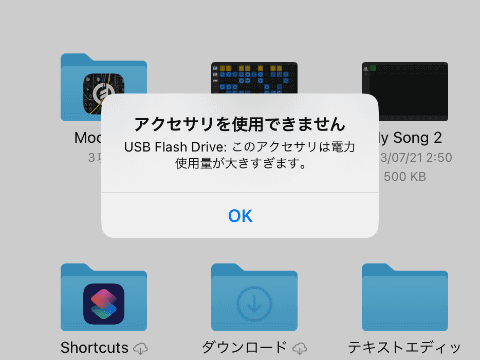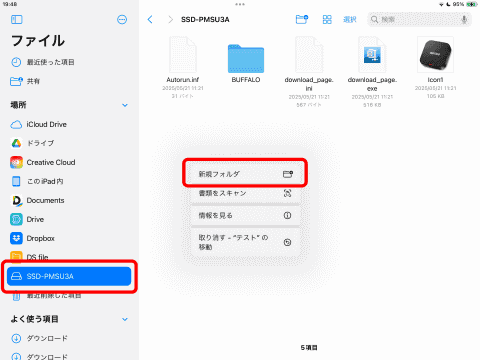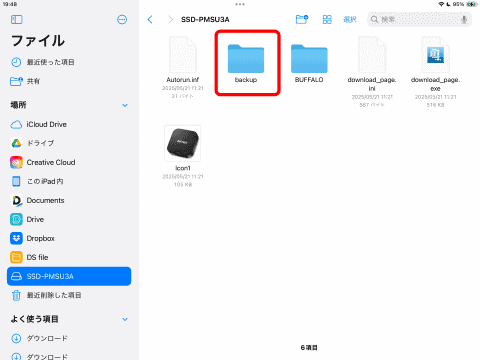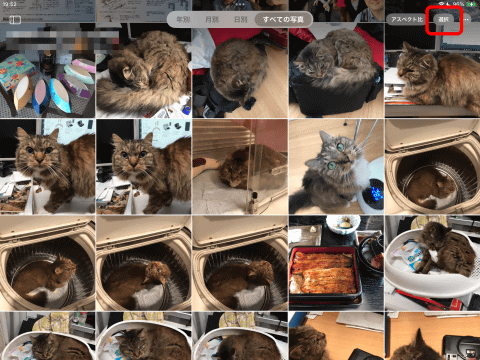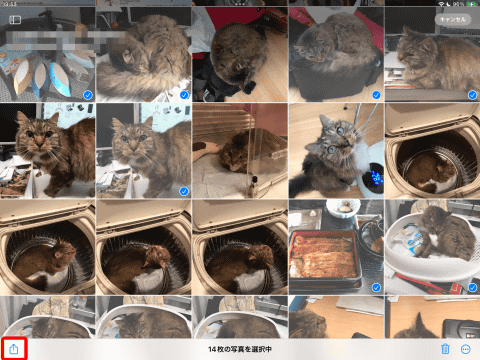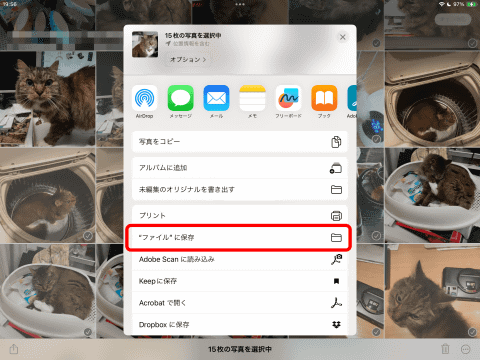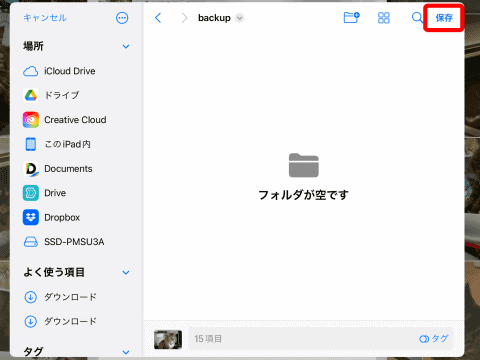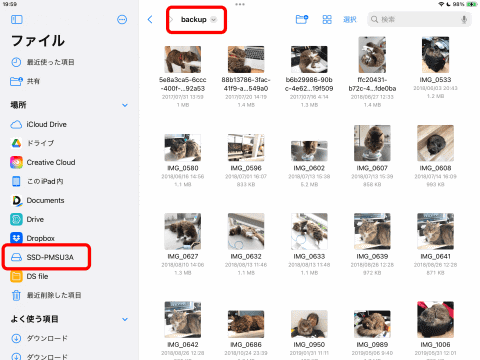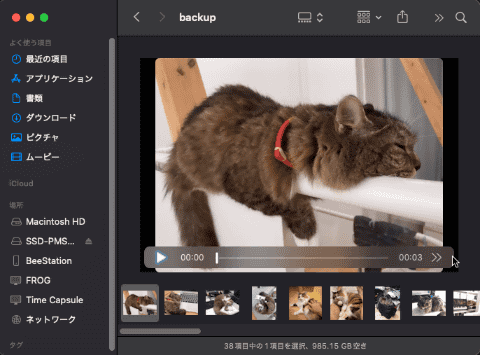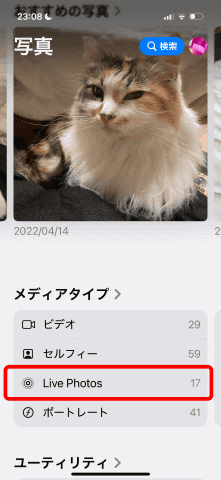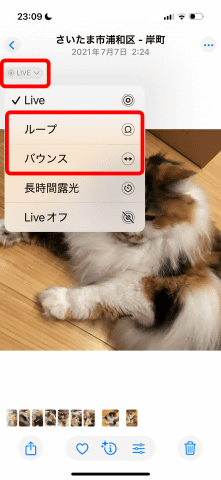自宅Wi-Fiの“わからない”をスッキリ!
【使いこなし編】第259回
Lightning対応の古いiPhoneから、写真を外付けSSDにバックアップしてみた
2025年10月23日 06:00
スマートフォンで撮った写真や動画を、iCloudやGoogleのクラウドに保存していると、すぐに容量が足りなくなってしまう。そこで、外付けSSDなどの外部ストレージを接続してバックアップする方法を、第254回から実践中だ。今回は、USB Type-CでなくLightning対応のiPhoneやiPadから、外部ストレージにバックアップしてみる。
クラウドを有料プランに切り替え、写真や動画を保存し続ける場合、毎月料金を支払い続ける必要があるし、徐々に高額なプランへ切り替えることも必要になっていく。そこで、写真と動画のデータはクラウドを使わないように設定したうえで、外付けSSDにバッファローの「写真バックアップ」アプリを使って、バックアップを行った。
「写真バックアップ」アプリは操作が簡単でとても便利なのだが、USB Type-C搭載モデルのみの対応になっている。そこで今回は「写真バックアップ」アプリは使わずに、Lightning対応のiPhoneやiPadで写真と動画のバックアップを実践してみようと思う。
ただし、今回の方法だと、Live Photosは静止画もしくは動画に変換されてしまうので、Live Photosをよく撮る人は注意してほしい。もしも近いうちにUSB Type-C対応のiPhoneに機種変更する予定があるなら、機種変更後に「写真バックアップ」アプリを使ってバックアップした方がいいだろう。「写真バックアップ」アプリは、Live Photosもそのままバックアップしてくれる。
電力供給可能な変換ケーブルを使って外部ストレージを接続
今回はLightningポート搭載のiPhoneがすでに手元になかったので、古めのiPad Pro 10.5インチ(iPadOS17.7.10)を使っている。画面は異なるが、操作手順はiPhoneとほぼ同じだ。
変換アダプターを使って、Lightning対応のiPhoneにUSBの外部ストレージをつなぐことは可能だが、動作させるための電力が足りないという問題が発生する。そこで、電力の供給もできるアダプターを使う。アップル純正品では「Lightning - USB 3カメラアダプタ(価格:6800円)」というアダプターがそれにあたる。互換品も多数販売されているが、確実に動作させたいなら、多少高価だが純正品を使うのがいい。なお、このアダプターはUSBポートがUSB Type-Aなので、Type-C接続のSSDと接続するには、そちらもケーブルなどで変換する必要がある。
なお、ACアダプターを接続するなどしてUSBポート以外から電源を供給可能な外部ストレージなら、変換アダプターからの電源供給を考える必要がなくなる。その場合は、単純にLightningをUSBに変換するアダプターがあればOKだ。
なお、USBメモリーやカードリーダーを使う場合は、電源を供給しなくても認識できる場合もある。しかし、確実性に欠けるので、上記のいずれかの方法で、外部ストレージに電源を供給する方法をおすすめする。
接続する外部ストレージは、exFAT、FAT32(FATでもOK)、APFS、macOS拡張(HFS+)のいずれかの方式でフォーマットされている必要がある。これらはすべてmacOSでも認識するのだが、Windowsでも認識できるexFATかFAT32にしておくのが無難だろう。フォーマット方式の変更にはPCが必要になるので、ドライブの購入時にフォーマットを確認し、対応するフォーマットの製品を用意するようにしてほしい。今回の手順では、exFAT方式でフォーマットした外付けSSDを使っている。
「ファイル」アプリで外部ストレージを確認する
今回は、変換アダプターから電源を供給して、バッファローの外付けSSD「SSD-PMS1.0U3-BA」(1TB)を接続して実践する。電源を供給して外部ストレージを接続すると、「ファイル」アプリで外部ストレージを認識可能になる。はじめに外部ストレージ内にバックアップするためのフォルダを作っておくと、作業が楽だ。
バックアップは「写真」アプリから操作する
バックアップしたい写真と動画をタップして、複数選択するのだが、全選択機能がないので数が多いとけっこう面倒だ。多い場合には何度か分けて作業するといいだろう。
なお、1つずつタップするのでなく、縦横になぞるようにスライドさせることで、連続して選択することもできる。選択できたら、左下の「共有」アイコンをタップする。
[保存]をタップした後は、バックアップが完了するまで、しばし待つ。うまくできたかは、「ファイル」アプリで確認するといいだろう。
Live Photosを動画として保存する方法
さて、Live Photosがそのままバックアップできないという問題だが、解決策を模索してみよう。Live Photosは「写真」アプリの[メディアタイプ]で[Live Photos]を選ぶと、まとめて表示させることができる。
まずLive Photosの数が少なく、あまり重要なショート動画でなければ、Live Photosをオフにして静止画として保存しておくといいだろう。これは[Live Photos]メニューから[Liveオフ]で選ぶが、なにも設定せずに上記のバックアップを行うと静止画で保存されるので、そのままで構わない。
Live Photosを動画として閲覧したいカットは、[Live Photos]メニューから[ループ]もしくは[バウンス]を選んでおく。この状態で上記のバックアップを行うと、動画として保存される。形式はQuickTimeムービー(MOV)になる。Live Photosは、このように静止画か動画のどちらかを選択してバックアップしておくといいだろう。
Live Photosのヘビーユーザーで、どうしてもLive Photosのまま残したい場合は、Macに保存する手もある。MacにiPhoneやiPadをUSBケーブルで接続して、Macの「写真」アプリを使って読み込むことで、Live Photosもそのままバックアップできる。
今回の教訓(ポイント)
LightningのiPhoneも外部ストレージへのバックアップが可能
Live Photosは、設定により静止画もしくは動画に変換されるので注意